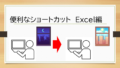この記事では、Windowsで使える便利なショートカットキーをお伝えします。
こんな方におすすめ
- スキルアップのため、キーボードでの操作を覚えたい!という方
- 「マウス使った操作、ちょっと面倒だよな…」と思っている方
私生活・仕事問わず、PCを使用する機会は意外と多いものです。
マウスを使用すれば基本的な操作は出来ますが、カーソルを移動させてクリックの繰り返しは想像以上に時間が掛かります。
「Ctrl」+「C」でコピーの操作ができることはご存じの方も多いでしょうが、その効果を見れば一目瞭然ですよね。
| マウスを使用する場合の操作 | キーボードで操作する場合 |
|---|---|
| 対象を選択 ↓ 左クリック ↓ 「コピー」のところまで移動 ↓ 「コピー」をクリック | 対象を選択 ↓ 「Ctrl」+「C」 |
「でもいちいち覚えるの面倒だな、既に別の方法でできてるし…」と思う方もいるかもしれません。
しかし、一回の作業ではせいぜい数秒の短縮でも、それが10回、100回と積み重なると1分、1時間、1日…と大きくなっていきます。
一気にすべて覚える必要はありません!(なにしろ私自身すべて覚えているわけではないですし…)
便利そうなものをいくつかピックアップしたので、是非試してみてください!
よく使うショートカットキー
Windowsの作業で便利なショートカットキーを紹介します!
それぞれ、 1.機能 2.キー 3.どんなときに使えるか
を紹介します。
| 1. 機能 | 2. キー | 3. 用途 |
| 操作を元に戻す | [Ctrl] + [Z] | 操作ミスをした |
| 元に戻した操作をやり直す | [Ctrl] + [Y] | 元に戻すを取り消したい |
| すべての項目を選択する | [Ctrl] + [A] | フォルダ内のファイルをすべて指定 |
| 複数の項目を選択する | [Shift] + [↑][↓][→][←] | 複数のファイルを選択 |
| デスクトップを表示する | [Windows] + [D] | デスクトップを表示する |
| タスクバー上のアプリを選択する | [Windows] + [T] → [→][←] | 検索エンジンを起動する際 |
| ウィンドウを最大化、最小化する | [Windows] + [↑][↓] | 立ち上がったウインドウのサイズ変更 |
| ウィンドウを左半分、右半分に合わせる | [Windows] + [←][→] | 二つのウインドウを見比べながら作業する |
| ウィンドウを別のディスプレイに移動する | [Windows] + [Shift] + [←][→] | 二つのディスプレイを見比べながら作業する |
| 指定した範囲のスクリーンショットを撮影する | [Windows] + [Shift] + [S] | キャプチャを取りたいとき |
いかがでしょうか。
一気にすべて書いてしまったので、なかなか頭に入ってこないかもしれません。
ただ、このなかの一つでも新しく覚えて活用すれば、作業の効率があがること間違いなしです!
私も日々覚えながら試していますが、1つ1つは小さな効果でも、
積み重なって大きな効率化に繋がっていると実感しています。
皆さんが少しでも自分の思うように仕事を進められることを祈っています!
以上、最後までご覧いただきありがとうございました。
メーカー勤務のサラリーマン
日々の業務を効率的に進めるため、
慣れない々プログラミングを勉強中。
AIを活用した日々の作業削減を目論みブログを開設。